
Každý používateľ, ktorý pracoval v programe Microsoft Word, narazil na rôzne druhy odkazov. Tento článok sa zameriava na ne.
Preskúmame rôzne spôsoby vkladania odkazov do textu. Mimochodom, existuje ich zopár odrôd, takže po prečítaní článku určite pre seba niečo nové uvediete.

Poďme hovoriť o tom, ako vložiť odkaz do slova, aby to viedlo k požadovanému webovému prostriedku. Tento typ odkazov, ktoré sa nazývajú hypertextové odkazy, si užívateľ najčastejšie všimne.
Vytvorenie hypertextového odkazu je teda celkom jednoduché, dá sa to urobiť dvoma spôsobmi: manuálnym zadaním a kopírovaním zo schránky. Poďme analyzovať každú metódu osobitne.
Najjednoduchší spôsob je kopírovať hypertextový odkaz do dokumentu. Najprv ho musíte umiestniť do schránky.
Potom musíte stlačiť ENTER - v texte sa zobrazí odkaz. Ak sa v nej chcete pohybovať, podržte stlačené tlačidlo CTRL a potom stlačte ľavé tlačidlo myši.
Už viete, ako vložiť odkazy do textu v slove „Word“ pomocou kopírovania, ale ako už bolo uvedené vyššie, existujú dve možnosti vytvorenia odkazov tohto druhu. Teraz hovorme o manuálnej metóde.
Mimochodom, je to celkom jednoduché: musíte v texte zadať odkaz na nejaký zdroj a stlačiť kláves ENTER - v texte sa zobrazí odkaz.
Teraz vám povieme, ako upraviť odkazy,ak ich pôvodná podoba vyzerá v texte nehomonicky. Na mnohých stránkach ste možno videli odkazy v obyčajnom texte zvýraznené modrou farbou. Kliknutím na ne prejdete na iný zdroj. Presne tie isté odkazy sa dajú vytvoriť v „Slove“.
Ak chcete zmeniť odkaz, musíte:

Po zadaní všetkých potrebných parametrov môžetestlačením tlačidla „OK“ sa odkaz zmení. Teraz viete nielen to, ako vložiť odkazy do textu, ale aj ako ich upraviť tak, aby dokument vyzeral lepšie.
Už viete, ako vložiť odkaz v programe Word do internetového zdroja, ale toto nie je jediný typ odkazov.
Pre rýchlu navigáciu v dokumente mnohí umiestnia obsah na začiatok. Môže sa mierne vylepšiť. Teraz budeme hovoriť o tom, ako vložiť odkaz na stránku v dokumente.
Najprv musíte prejsť na už známena karte „Vložiť“ v skupine nástrojov „Odkazy“ kliknite na ukazovateľ „Záložka“ - otvorí sa okno s rovnakým názvom. V ňom musíte zadať názov záložky. Mimochodom, bolo by múdre zadať prvý odsek obsahu a kliknúť na „Pridať“.
Umiestnite kurzor na miesto textu, kam chcete záložku vložiť, a kliknite na nástroj „Hyperlink“, ktorý sa nachádza nad tlačidlom „Záložka“.
В появившемся окне вам необходимо выбрать связь - vyberte možnosť „Miesto v dokumente“. Teraz rozbaľte rozbaľovací zoznam Záložky a vyberte ten, ktorý ste vytvorili. Nakoniec zadajte text, ktorý bude viditeľný v dokumente, a kliknite na tlačidlo OK.
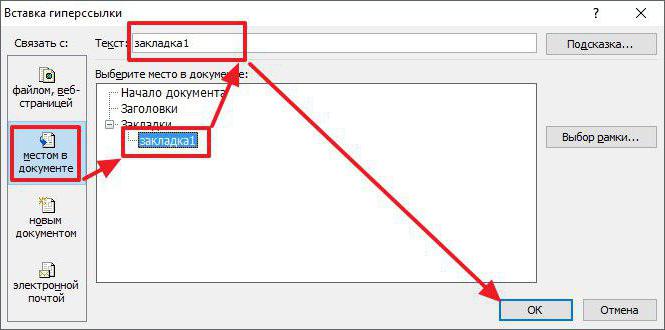
Už viete, ako vložiť odkazy do textu dokumentu na internetové zdroje a stránky.
Zvážme tretiu možnosť použitia tejto možnosti, bude však fungovať, ak je poštový klient nainštalovaný v počítači. Dozvieme sa, ako vložiť odkaz do e-mailu.
Najprv musíte kliknúť na tlačidlo „Hypertextový odkaz“ na karte „Vložiť“, iba tentoraz v zobrazenom okne vyberte odkaz s e-mailom.
Teraz je v hlavnej oblasti okna formulárvytvoriť odkaz v liste. Do poľa „Text“ zadajte text, ktorý sa v dokumente „Word“ zobrazí ako odkaz. Do poľa „E-mail“ zadajte e-mail príjemcu. Potom zadajte predmet písmena a vložte samotné písmeno. Po dokončení kliknite na tlačidlo OK.

Analyzovali sme teda všetky spôsoby vytvárania odkazov v texte dokumentu programu Word.


























